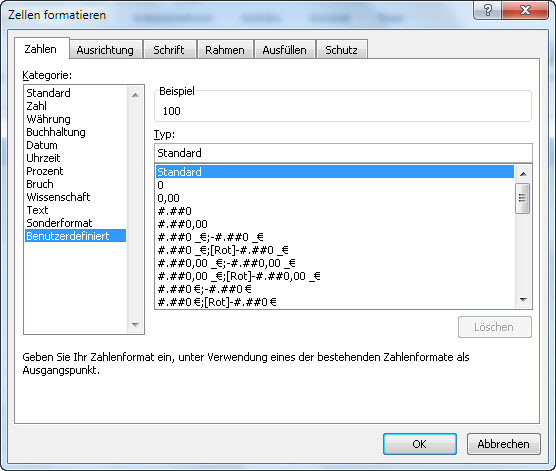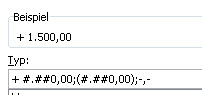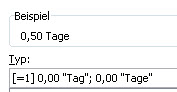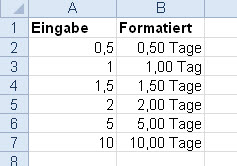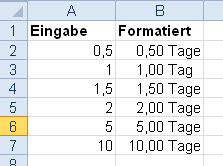Tipps und Tricks rund um Excel
| A | B | C | D | E | F | G | H | I/J | K |
| L | M | N | O | P/Q | R | S | T | U-W | X-Z |
Benutzerdefinierte Zahlenformate
- Erstellen eines benutzerdefinierten Zahlenformats
- Übersicht der Codes für Zahlen und Datum
- Farbnamen und Codes
Über "Start | Schriftart" oder mit der rechten Maustaste kommen Sie an den Dialog "Zellen formatieren". Neben den Standard-Formaten wie Buchhaltung, Währund oder Datum können Sie eigene Formate einrichten mit der Kategorie "Benutzerdefiniert".
|
Sie sehen zuerst die Definitionen, die für die Standardformate gelten. Einige Beispiele sehen Sie im Dialog oben am Anfang der Liste
| Zahlenbild | aus | wird |
| 0,00 | 1 | 1,00 |
| #.##0 | 1500 | 1.500 |
| #.##0,00 | 1500 | 1.500,00 |
Texte, die mit Zahlen kombiniert werden sollen, müssen in Anführungszeichen gefasst werden - Ausnahme sind nur die Währungssymbole € und $.
| Zahlenbild | aus | wird |
| #.##0,00 "kg" | 1500 | 1.500 kg |
| "Anzahl: " #.##0 | 7 | Anzahl: 7 |
Es gibt standardmäßig vier Zahlenbilder: positive Zahlen, negative Zahlen, Null und Text.
Die einzelnen Bilder sind durch Semikolon voneinander getrennt. Beispielsweise: + #.##0,00;(#.##0,00);-,- Für Text habe ich kein Format definiert.
|
|
|
|
Sie können auch Bedingungen angeben. In eckigen Klammern wird die Bedingung definiert, zum Beispiel für 1 und größer:
Bei der Eingabe "1" soll "1,00 Tag" geschrieben werden, in allen anderen Fällen soll die Mehrzahl verwendet werden: 0,50 Tage oder 10,00 Tage.
|
|
Die Definition sieht so aus: [=1] 0,00 "Tag"; 0,00 "Tage" In eckigen Klammern steht die Bedingung (=1), es folgt Zahlenbild 0,00 und der Text in der Einzahl. Nach dem Semikolon steht das gleiche Zahlenbild, aber die Mehrzahl. |
|
Wird nur eine Bedingung angegeben, gilt die zweite Formatierung für alle übrigen Zahlen.
Mit einem Platzhalter lassen sich Abstände definieren. Ein Unterstrich _ gefolgt von einem beliebigen Zeichen sorgt für einen Abstand in der Breite des Zeichens. So erzeugt _€ eine Lücke von der Breite eines Eurozeichens. In meinem Beispiel oben wäre es gut,wenn die Einzahl von einer Lücke in der Breite des Kleinbuchstabens "e" gefolgt würde - dann würden die Kommas untereinander stehen.
Zahlenbild sieht so aus: [=1] 0,00 "Tag"_e; 0,00 "Tage" Die Größe der Lücke lässt sich mit dem Folgezeichen bestimmen: _W erzeugt eine größere Lücke als _i |
|
08.04.2014